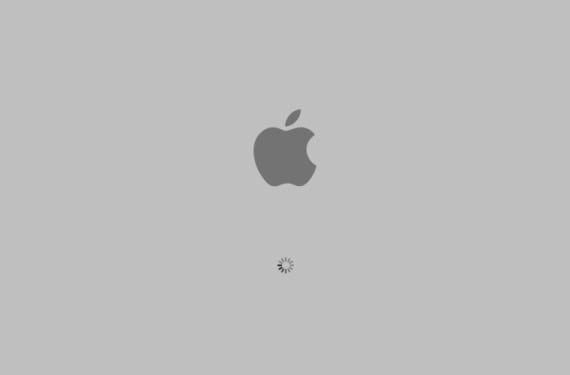
Come immagino tu già sappia, Apple ci offre diverse opzioni di avvio all'avvio del Mac su risolvere ogni tipo di problema che abbiamo, ovvero, eliminare la PRAM ad esempio o semplicemente avviare le opzioni di avvio per avviare un altro sistema operativo diverso da OS X come Windows se lo abbiamo precedentemente installato con Bootcamp.
Anche così, ci sono diverse combinazioni di tasti per attivare altre opzioni come avviare la modalità provvisoria tenendo premuto il tasto Maiusc, attivare la diagnostica hardware premendo il tasto «D» o la combinazione Comando + S per avviare la modalità utente singolo.
Tuttavia ho notato che a volte si utilizza la tastiera Bluetooth di Apple il sistema ignora gli ordini impartiti subito dopo il riavvio o il primo avvio poiché i dispositivi Bluetooth sono completamente riconosciuti dopo i controlli di sistema e il caricamento del firmware EFI con un suono caratteristico all'avvio, quindi a volte non riconoscerà i comandi se non hai dato il tempo al caricamento dei driver in precedenza, il miglior consiglio è di premere la combinazione di tasti che vogliamo una volta che abbiamo finito di sentire il suono di avvio.
Ad ogni modo, è possibile che anche lasciando passare il suono di avvio, non riconosce la tastiera bluetooth, quindi vedremo come risolvere questo problema senza dover ricorrere a una tastiera con connessione USB fisica. La prima cosa sarebbe avviare il sistema e avviare il Terminale e successivamente inserire questo comando:
sudo nvram boot-args = »VALUE»
Le opzioni da inserire al posto di «VALUE» sarebbero:
- -S: attiva la modalità utente singolo
- -V: attiva la modalità dettagliata
- -X: attiva la modalità provvisoria
- rd = DiskID: forza l'avvio di una partizione specifica.
Un esempio per abilitare la modalità provvisoria e su una partizione specifica di un disco sarebbe:
sudo nvram boot-args = »- x rd = disk2s1 ″
Per quanto ne sai, se incontri problemi quando si tratta del sistema Ho accettato gli ordini all'inizio e hai bisogno di una modalità specifica, semplicemente con questi comandi puoi farlo.
Maggiori informazioni - Controlla lo stato della tua RAM con Memtest
Fonte - Cnet
Sì, molto carino, ma se forzo l'avvio con una USB (ad esempio GNU / Linux), come faccio a farlo avviare con MacOSX?